Kā savienot otro monitoru ar klēpjdatoru?

Dzīvi divdesmit pirmajā gadsimtā ir grūti iedomāties bez visām tehnoloģijām, kas mūs ieskauj un atvieglo mūsu dzīvi. Bet kam tieši cilvēka acs pievērš vislielāko uzmanību? Atbilde ir vienkārša - tas ir monitors. Jebkurš darbs pie datora nozīmē šādu ierīču obligātu klātbūtni. Bet ko darīt, ja darbam vai izklaidei nepietiek ar vienu ekrānu? Jums vienkārši jāinstalē vēl viens. Ja stacionārie datori, savienojot ierīci, rada ne tik daudz jautājumu, tad ar klēpjdatoriem viss ir nedaudz sarežģītāk. Kā savienot otru monitoru ar klēpjdatoru - sapratīsim šo problēmu.
uz saturu ↑Cik tas ir sarežģīti?
Daudziem iesācēju lietotājiem ir problēmas pieslēgt otru monitoru klēpjdatoram. Vai šādām problēmām ir vienkārši risinājumi? Protams, bet vispirms jums ir jāizdomā, vai vispār pieslēgt citu ierīci?
Ja jūsu darbs notiek sēdus stāvoklī, bet neprasa pastāvīgu uzmanību uz sevi, tad kāpēc gan nepieslēgt citu informācijas izvades ierīci un paralēli darbam skatīties, piemēram, futbola maču? Jā, un dažām profesijām bieži ir vajadzīgs otrs ekrāns, tāpēc šī raksta izvirzītā tēma var tikt uzskatīta par būtisku.
uz saturu ↑Svarīgi! Neveiksmīgs klēpjdators var darboties kā otrais monitors. Uzziniet mūsu amatā "Kā savienot klēpjdatora ekrānu ar datoru?"
Savienojuma metodes
Pāriesim pie jautājuma galvenās tēmas: kā savienot otro monitoru ar klēpjdatoru? Jūs varat dažādos veidos savienot klēpjdatoru un izvades ierīci, kas tiks apskatīts turpmāk.
HDMI
HDMI ir vispopulārākais savienojuma interfeiss, bet kāpēc? Viss ir ļoti vienkārši. Izmantojot šādu kabeli, jūs varat viegli iegūt vēlamo attēlu, un, ja monitors ir aprīkots ar skaļruņiem, tad ir lieliska iespēja jebkurā laikā izvadīt tam skaņu.

Svarīgi! Vēl viens ievērojams pluss nav grūta “uzstādīšana”. Lielākajai daļai mūsdienu klēpjdatoru ir šāda kabeļa savienotājs, kas tikai vienkāršo uzdevumu.
Jūsu klēpjdatoram nav HDMI savienotāja, bet vai vēlaties to precīzi izmantot? Šis jautājums ir ļoti viegli un ātri atrisināms, izmantojot īpašus adapterus, kurus var iegādāties jebkurā datortehnikas veikalā vai pasūtīt populārajos tiešsaistes veikalos. Šāda adaptera izmaksas īpaši neietekmē kabatu un nerada tehniskas grūtības tā darbībā.
Svarīgi! Atcerieties, ka ir trīs dažādi formas faktoru veidi: standarta, mini un mikro. Pirms kabeļa iegādes pievērsiet uzmanību datora savienotājam.

Vga
Otrais populārākais interfeiss, kas agrāk bija tirgus līderis. Mūsdienās lielākā daļa analītiķu prognozē VGA ātru demisiju, taču, ņemot vērā to ierīču skaitu, kas strādā ar šādām saskarnēm, “ātra demisija” notiks tikai piecu vai pat desmit gadu laikā.
Attēlu pārraides kvalitāte ir līmenī, taču šis kandidāts, tāpat kā šie, nezina, kā izvadīt skaņu. Ja jūsu datoram ir atņemts šāda kabeļa savienotājs, neliecieties izmisumā, jo tirgū jūs varat atrast tūkstošiem dažādu saskarņu adapteru.

DVI
Trešais populārākais interfeiss, ar kuru jūs varat savienot 2 monitorus ar klēpjdatoru. DVI sniedz labāku attēlu nekā tas pats VGA, bet neatbalsta lielas izšķirtspējas.
Svarīgi! Jaunos klēpjdatoros jūs, visticamāk, neatradīsit šādu savienotāju, bet dīvainā kārtā vairums datoru un monitoru ar to ir aprīkoti.
DVI kabeli var iedalīt trīs veidos:
- A tipa. Izmanto, lai pārraidītu analogo signālu.
- I tips. Spēj pārraidīt gan analogos, gan digitālos signālus.
- D tips. Tikai digitālai pārraidei.
Svarīgi! Ir vērts atzīmēt, ka otrais tips ir visizplatītākais.
Mēs izdomājām saskarnes, ko darīt tālāk? Kā savienot 2 monitorus ar klēpjdatoru? Lasīt tālāk.
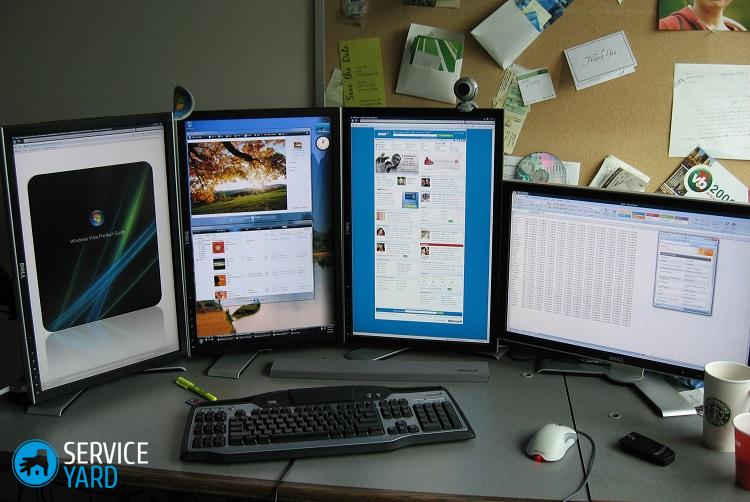
uz saturu ↑Svarīgi! Vai jums patīk dziedāt karaoke dziesmas? Lai to izdarītu, jums nav jāiet uz klubu. Mēs esam sagatavojuši noderīgus padomus. "Kā savienot bezvadu mikrofonu ar karaoke datoru?"
Savienojuma process
Pirms pats nodarbojaties ar pašu procedūru, jums rūpīgi jāizpēta klēpjdators, lai noteiktu saskarņu klātbūtni. Ja kabeli jau esat izvēlējies, varat iepazīties ar šādām instrukcijām:
- Izslēdziet klēpjdatoru. Labāk ir atvienot ierīci, jo daži datori startēšanas laikā nekavējoties pārbauda, vai nav citas izvades ierīces.
- Pievienojiet kabeli starp klēpjdatora un monitora portiem. Ja nepieciešams, izmantojiet īpašus adapterus.
- Ieslēdziet ierīci, pagaidiet, līdz tiek ielādēta operētājsistēma Windows.
- Jūs varat sākt iestatīt otro monitoru.

Pielāgojiet ekrānu
Tieši šajā posmā jaunpienācējiem visbiežāk rodas jautājumi. Tāpēc mēs iesakām iepazīties ar šādiem iestatīšanas padomiem:
- Ar peles labo pogu noklikšķiniet uz tukšās vietas uz darbvirsmas - jūsu priekšā vajadzētu parādīties izvēlnei.
- Šajā izvēlnē jums jāizvēlas “Ekrāna personalizācija” (ja esat operētājsistēmas Windows 7 īpašnieks) vai “Ekrāna iestatījumi” (ja ierīcei ir jaunāka operētājsistēma).
Tagad jums jāizvēlas projekcijas metode otrajā monitorā:
- Atlasiet “Atkārtošana”, ja vēlaties, lai monitors parādītos tāds pats kā klēpjdatora displejs.
- “Izvērst” ir vērts izvēlēties, ja vēlaties paplašināt ekrānu darba telpu un vienlaikus izmantot divus.
- “Tikai otrais ekrāns” - galvenais ekrāns tiks izslēgts, un visa informācija tiks parādīta otrajā informācijas izvades ierīcē.
- Lai izmantotu tikai klēpjdatora ekrānu, iepriekšējā izvēlnē jāizvēlas sadaļa “Tikai datora ekrāns”.

Alternatīva savienojuma metode
Neviens neaizliedz izmantot televizoru kā monitoru. Visbiežāk savienojums tiek izveidots, izmantojot kabeli, taču ir iespēja izmantot bezvadu sakarus.
Televizora prasības
Šī metode nozīmē, ka televizoram ir Miracast vai Intel bezvadu displeja tehnoloģija.

Prasības klēpjdatoram:
- Pats klēpjdators ir jāaprīko ar Intel procesoru un jaunāku.
- Tam vajadzētu būt arī grafiskai kartei, kas atbalsta WDDM 1.3 un Wi-Fi Direct.
- Windows operētājsistēma nav zemāka par astoņām.
Detalizētus norādījumus par šo pārslēgšanās metodi varat atrast televizora dokumentācijā vai palīdzības sistēmā pašā Windows.
uz saturu ↑Svarīgi! Izmantojot zemfrekvences skaļruni, varat iegūt labāku skaņas kvalitāti. Mūsu atsevišķā ziņa palīdzēs izveidot savienojumu zemfrekvences skaļrunis datoram.
Filmētais materiāls
Nu, tagad jūs precīzi zināt, kā savienot otro monitoru ar klēpjdatoru dažādos veidos un veidos. Neviens netraucēs jums spēlēt ar draugiem pie diviem monitoriem vai skatīties iecienītās sērijas, kamēr darāt savu lietu.






